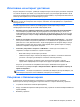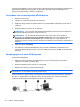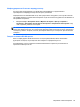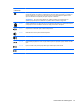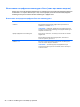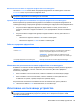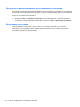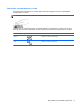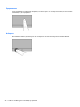Getting Started HP Notebook - Windows 7
За повече информация относно технологията за безжична връзка и свързването към безжична
мрежа вижте Справочно ръководство за преносим компютър на HP и информацията и
връзките към уебсайтове в „Помощ и поддръжка“.
Свързване към съществуваща WLAN мрежа
1. Включете компютъра.
2. Уверете се, че WLAN устройството е включено.
3. Щракнете върху иконата за мрежа в областта за уведомяване най-вдясно на лентата на
задачите.
4. Изберете мрежа, към която да се свържете.
ЗАБЕЛЕЖКА: Ако в списъка няма никакви WLAN мрежи, може да сте извън обхвата на
безжичния маршрутизатор или точката за достъп.
ЗАБЕЛЕЖКА: Ако не виждате WLAN мрежата, към която искате да се свържете,
щракнете върху Отвори центъра за мрежи и споделяне, след което щракнете върху
Настройка на нова връзка или мрежа. Ще се покаже списък с опции. Можете да
изберете ръчно да потърсите и да се свържете към мрежа или да създадете нова връзка
с
мрежата.
5. Щракнете върху Свързване.
6. Ако мрежата е защитена WLAN мрежа, ще се покаже съобщение да въведете код за
защита на мрежа. Въведете кода, след което щракнете върху бутона OK, за да завършите
връзката.
Конфигуриране на нова WLAN мрежа
Необходимо оборудване:
●
Широколентов модем (DSL или кабелен) (1) и услуга за високоскоростен интернет,
закупена от интернет доставчик (ISP)
●
Безжичен маршрутизатор (купува се отделно) (2)
●
Вашият нов компютър с безжична връзка (3)
ЗАБЕЛЕЖКА: Някои модеми имат вграден безжичен маршрутизатор. Обърнете се към
доставчика си, за да определи какъв вид модем имате.
На илюстрацията е даден пример за завършено инсталиране на безжична мрежа, свързана с
интернет. С разширяването на мрежата може да се включват допълнително компютри с
безжична и кабелна връзка към мрежата за достъп до интернет.
24 Глава 3 Работа в мрежа